वर्चुअलबॉक्स हार्ड डिस्क छवि फ़ाइल को पंजीकृत करने और खोलने में विफल रहा
यदि आप एक मौजूदा डिस्क छवि फ़ाइल खोलने का प्रयास कर रहे हैं, लेकिन वर्चुअलबॉक्स(VirtualBox) एक त्रुटि संदेश UUID पहले से मौजूद है(UUID already exists) , तो इस समस्या को ठीक करने के लिए आप यहाँ क्या कर सकते हैं। यह समस्या केवल तब प्रकट होती है जब उपयोगकर्ता वर्चुअल मशीन के साथ वर्चुअल(VirtualBox) मशीन चलाने के लिए पुरानी डिस्क छवि फ़ाइल आयात करने का प्रयास करते हैं । अन्यथा, यदि आप VirtualBox के साथ स्क्रैच से वर्चुअल मशीन बनाते हैं , तो आपको यह त्रुटि संदेश नहीं मिलेगा। संपूर्ण त्रुटि संदेश कुछ इस तरह दिखता है-
Failed to open the hard disk file [a random .vdi file location]. Cannot register the hard disk ‘.vdi file path’ {Virtual-Disk-UUID} because a hard disk ‘new-vdi-file-path.vdi’ with UUID {Virtual-Disk-UUID} already exists.
वर्चुअलबॉक्स (VirtualBox)हार्ड डिस्क(Hard Disk) छवि फ़ाइल को पंजीकृत करने और खोलने में विफल रहा
यदि आप VirtualBox में इस डुप्लिकेट (VirtualBox)UUID त्रुटि को हल करना चाहते हैं , तो इन सुझावों का प्रयास करें।
आप इस समस्या का सामना तभी करते हैं जब आप वर्चुअलबॉक्स डुप्लिकेट UUID या डिस्क छवि फ़ाइल का पता लगाते हैं। इसलिए, इस समस्या को ठीक करने के लिए, आपको मौजूदा डिस्क छवि फ़ाइल को निकालने की आवश्यकता है।
वर्चुअलबॉक्स(VirtualBox) खोलें और File > Virtual Media Manager पर जाएं ।
सूची से वर्चुअल डिस्क फ़ाइल का चयन करें और रिलीज़ (Release ) बटन पर क्लिक करें।
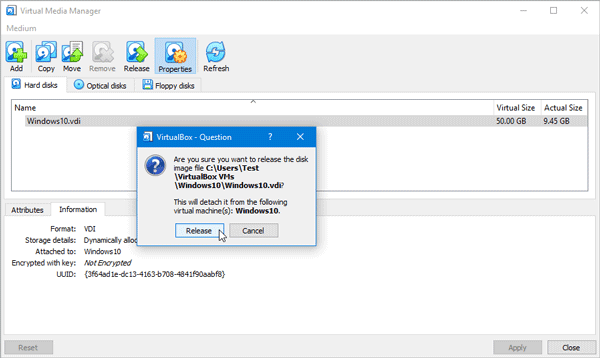
फिर से, वर्चुअल डिस्क फ़ाइल का चयन करें और निकालें (Remove ) बटन पर क्लिक करें।

(Click)वर्चुअल मीडिया मैनेजर(Media Manager) विंडो पर क्लोज बटन पर क्लिक करें ।
वर्चुअल मशीन का चयन करें और सेटिंग्स (Settings ) बटन पर क्लिक करें।
स्टोरेज(Storage ) सेक्शन में स्विच करें, और वर्चुअल डिस्क फ़ाइल जोड़ने के लिए प्लस साइन पर क्लिक करें।(plus )

पॉपअप मेनू पर, मौजूदा डिस्क(Choose existing disk ) विकल्प चुनें और डिस्क फ़ाइल ( .vdi ) चुनें।
अपने परिवर्तन सहेजें और अपनी वर्चुअल मशीन प्रारंभ करने का प्रयास करें।
इससे मदद मिलनी चाहिए। हालाँकि, यदि यह समाधान आपके कंप्यूटर पर काम नहीं कर रहा है, तो आपको VirtualBox की स्थापना रद्द करने, सभी बचे हुए को हटाने और इसे पुनः स्थापित करने की आवश्यकता है।(This should help. However, if this solution is not working on your computer, you need to uninstall VirtualBox, remove all the leftovers, and reinstall it.)
संबंधित पढ़ें(Related read) : वर्चुअलबॉक्स वर्चुअल मशीन के लिए सत्र खोलने में विफल(VirtualBox Failed to open session for the virtual machine) ।
Related posts
हॉट स्वैप के साथ विंडोज 11/10 में हार्ड डिस्क ड्राइव को कैसे स्वैप करें
विंडोज 11/10 में डिस्क सिग्नेचर कोलिजन की समस्या को कैसे ठीक करें?
विंडोज 10 में हार्ड डिस्क क्लस्टर का आकार कैसे बदलें
AOMEI विभाजन सहायक मानक संस्करण की समीक्षा और मुफ्त डाउनलोड
बेंचमार्क, मॉनिटर हार्ड डिस्क, यूएसबी - क्रिस्टलडिस्कमार्क, क्रिस्टलडिस्कइन्फो
Windows दूसरी हार्ड ड्राइव को नहीं पहचानता
विंडोज 11/10 में हार्ड ड्राइव की गति बढ़ाएं और प्रदर्शन में सुधार करें
त्वरित प्रारूप बनाम पूर्ण प्रारूप - क्या अंतर है?
सॉलिड स्टेट ड्राइव बनाम हार्ड डिस्क ड्राइव - तुलना
विंडोज मॉड्यूल इंस्टालर वर्कर (TiWorker.exe) उच्च CPU और डिस्क उपयोग
विंडोज 10 में हार्ड डिस्क को स्लीप में जाने से कैसे रोकें?
बिजली बचाने के लिए निष्क्रिय समय की एक विशेष अवधि के बाद हार्ड डिस्क को बंद कर दें
फ़ाइल रिकॉर्ड खंड अपठनीय है Windows 10 में डिस्क त्रुटि
कैसे जांचें कि कोई डिस्क Windows 11/10 में GPT या MBR विभाजन का उपयोग करती है या नहीं?
विंडोज 11/10 पर वर्चुअल हार्ड डिस्क कैसे बनाएं?
विंडोज 11/10 के लिए सर्वश्रेष्ठ हार्ड ड्राइव एन्क्रिप्शन सॉफ्टवेयर
विंडोज 11/10 पर ड्राइव की स्मार्ट विफलता की भविष्यवाणी की स्थिति की जांच कैसे करें
क्लोनिंग विफल, डिस्क को पढ़ते समय एक त्रुटि हुई
हार्ड डिस्क 1 त्वरित 303 और पूर्ण 305 त्रुटियों को कैसे ठीक करें
एचडी ट्यून, एक हार्ड डिस्क प्रदर्शन, बेंचमार्किंग, सूचना सॉफ्टवेयर
